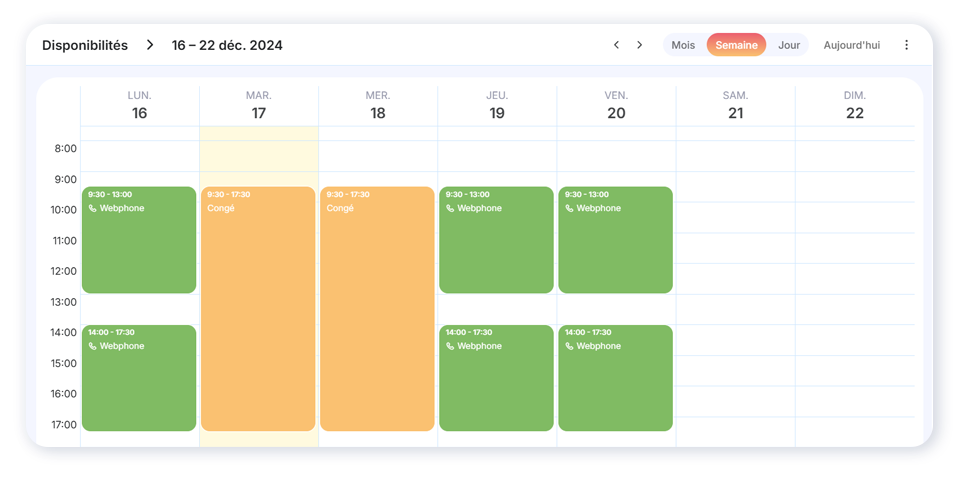Comment configurer vos disponibilités
La configuration des disponibilités permet de pouvoir ajuster la présentation des appels en fonction des disponibilités des agents.
Configurer un statut disponible/occupé.
Durant vos plages horaires de disponibilités, vous êtes par défaut Disponible. Vous avez la possibilité de paramétrer un statut Occupé avec effet immédiat. Pour passer votre statut à Occupé, cliquez sur votre profil dans la sidebar, puis cliquez sur Occupé.
Lorsque votre statut est Occupé, les appels ne vous sont plus présentés. Le statut ne revient pas automatiquement à Disponible, il ne faut donc pas oublier de repasser votre statut à Disponible dès que possible.
Configurer des plages horaires de disponibilités
- Cliquez sur votre profil dans la sidebar, puis cliquez sur Disponibilités dans le menu qui s’affiche.
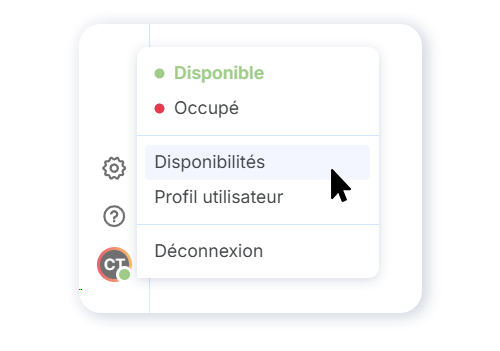
- Vos disponibilités s’affichent sous la forme d’un calendrier. Si vous faites partie d’un groupe, vous pouvez également voir les disponibilités des autres utilisateurs.Accédez à la modification des Modifier les plages horaires en cliquant sur le bouton Plus.
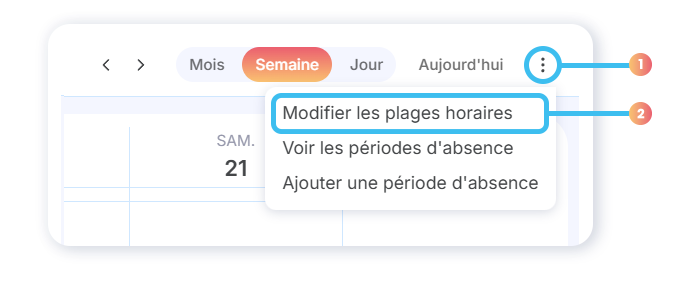
- Configurez vos plages horaires. Notez qu’il est possible d’ajouter jusqu’à deux créneaux par jour.
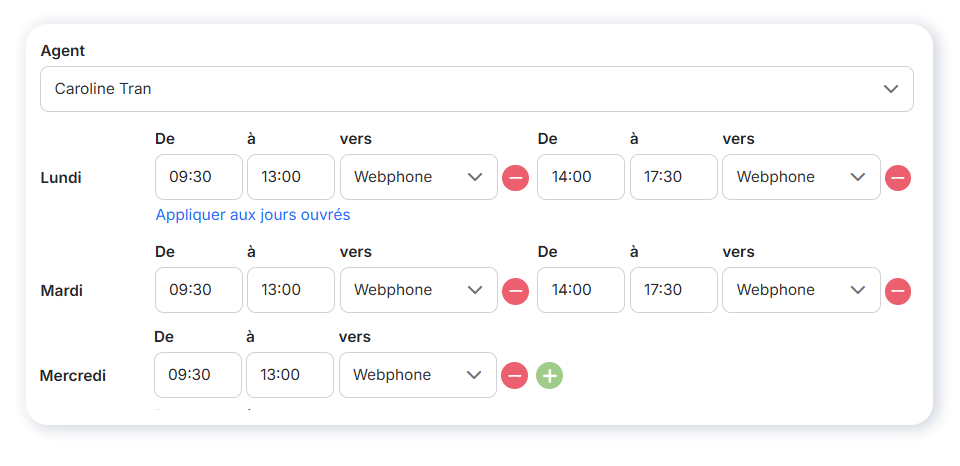
Information complémentaire : Pour appliquer les horaires configurés à plusieurs jours ouvrés, utilisez le bouton Appliquer aux jours ouvrés. Par exemple, un paramétrage défini pour le lundi sera dupliqué automatiquement sur les jours ouvrés de la semaine (du lundi au vendredi).
Une fois vos plages horaires enregistrées, elles sont visibles directement dans le calendrier. Pour les modifier, vous pouvez également cliquer directement sur l’une des plages horaires.
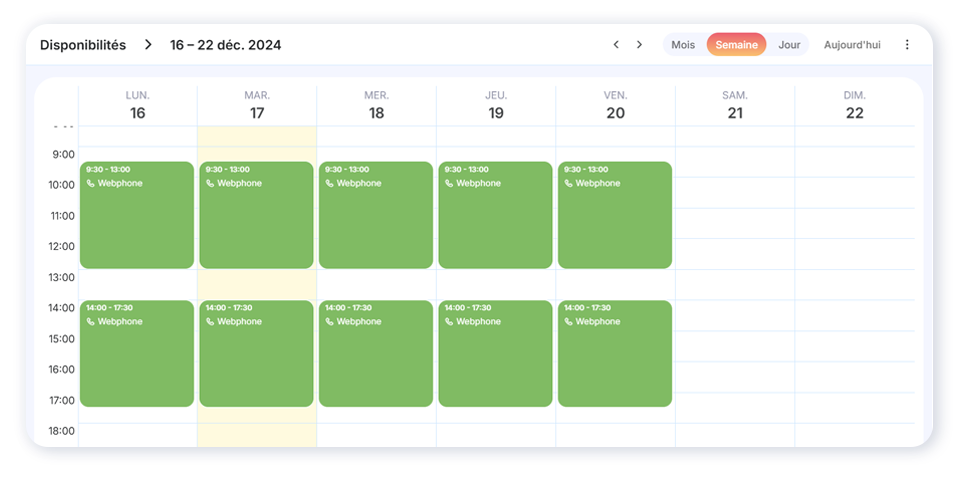
Configurer les périodes d’absence
Vous pouvez déclarer des absences, comme des congés ou des jours fériés.
Pour configurer une période d’absence, accédez à l’ajout d’une période d’absence en cliquant sur le bouton Plus.

Détail de la période
- Paramétrez la date de début et de fin de la période d’absence.
- Date de début et Heure de début.
- Date de fin et Heure de fin.
- Nom de la période d’absence.
- Agent à contacter pendant la période.
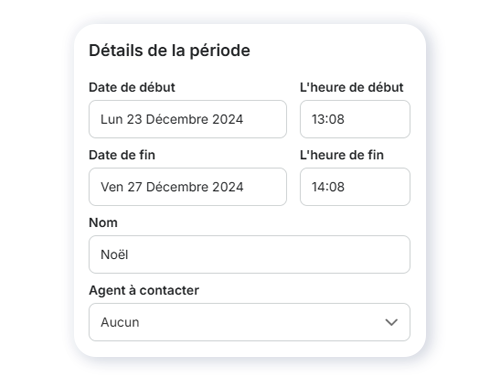
Récurrence de la période
Activer la récurrence pour paramétrer une période d’absence se reproduisant régulièrement.
- Répéter toutes les :
- Toutes les semaines
- 2 semaines
- 3 semaines
- 4 semaines
- 5 semaines
- …
- Répéter le :
- Sélectionner le jour correspondant à la récurrence de l’absence (un jour doit être obligatoirement sélectionné)
- Résumé
- Indique un résumé du paramétrage de la récurrence de la période d’absence
- Prochaine absence
- Indique la prochaine période d’absence suite au paramétrage de la récurrence
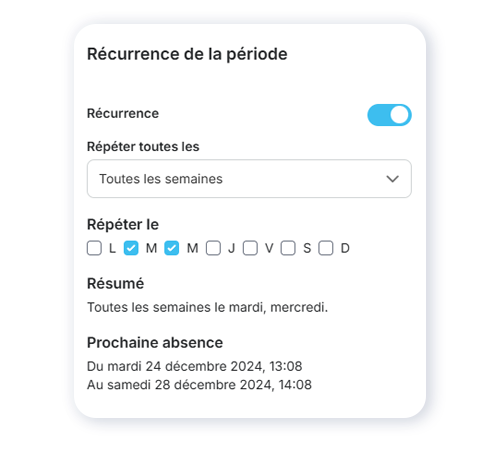
Une fois l’absence paramétrée, vous pourrez la visualiser directement dans votre calendrier.